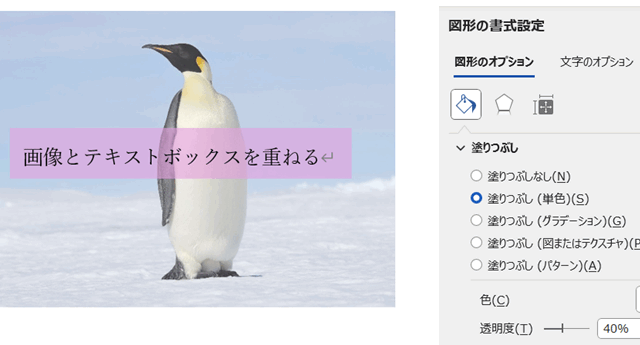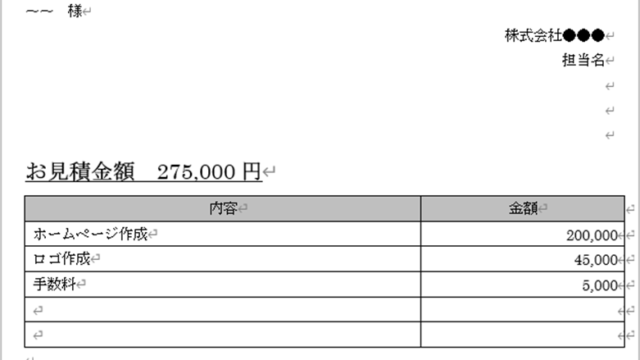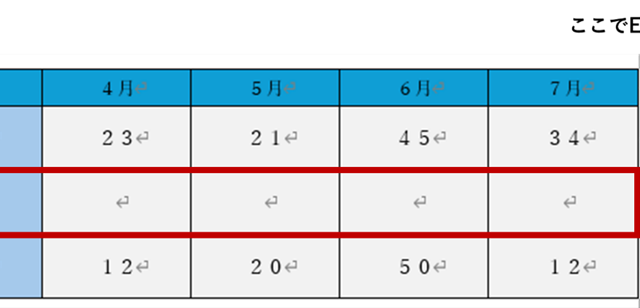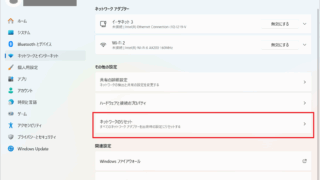横書きの文章中に、縦書きの数字を入れることに苦労したことはありませんか?
そんな時に使える設定方法と、横書きの中に縦書きを混在させる方法について解説していきます。
ポイントは以下の通りです。
・横書きの中に縦書きを混ぜたい場合は、テキストボックスを使用
・該当部分を範囲選択→「ホーム」タブ→「段落」グループ→「拡張書式」のアイコンから、プルダウンで「縦中横」を選択。
それでは詳しく確認していきましょう。
ワードで数字だけを縦書きにする方法【他は横書き】
縦書きの中に横書きの数字を入れる場合は、かなり稀な例になります。
後述の「縦中横」に該当するような設定はありませんので、横書きの中に縦書きを混ぜたい場合は、テキストボックスを使用するのが良いでしょう。
ここでは、横書きの文章中に縦書きの文章を入れる方法を説明します。
例として、以下のような案内文に縦書きの見出しを入れる場合を見ていきましょう。

赤枠の部分の辺りに、テキストボックスを挿入します。
「挿入」タブ→「テキスト」グループから、「テキストボックス」のプルダウンを開き、「縦書きテキストボックスの描画」を選択します。
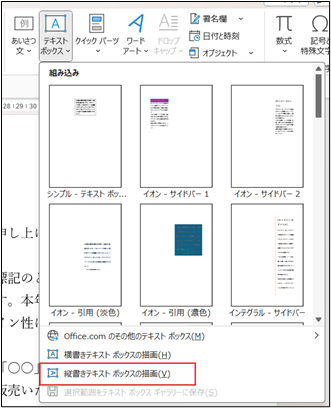
このように、縦書きテキストボックスを挿入し、見出し内容を入力します。
縦書きのテキストボックスを選択しましたので、特別に設定しなくても縦書きで表記されます。

ここで、挿入したテキストボックスの「文字列の折り返し」を設定します。
テキストボックスを選択した状態で「図形の書式」タブ→「配置」グループから、「文字列の折り返し」を設定することができます。
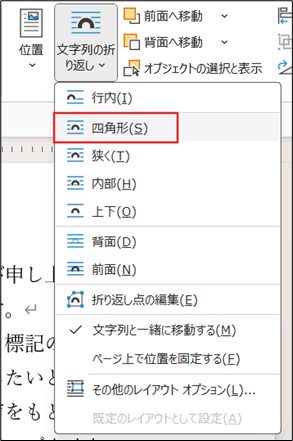 例として「四角形」を選択すると、このように、テキストボックスの周囲に文字が動きますので、見出しのように配置することができました。
例として「四角形」を選択すると、このように、テキストボックスの周囲に文字が動きますので、見出しのように配置することができました。
文字列の折り返しについては、文書に合ったものを選択するようにしましょう。

数字だけを縦書きにする例はあまりないですが、このように、数字も含めた見出しをテキストボックスで挿入することで、横書きの中に縦書きを混在させることは可能です。
見出し2 ワードで数字だけを横書きにする方法【他は縦書き】
次に、縦書きの文章の中に横書きの数字を入れる方法です。
以下のような例で縦書きの中に数字を入力すると、初めは右の図のようにうまくいきません。数字だけが横書き表記のままとなり、見た目にも読みにくいですね。

そこで、この数字の部分には、「縦中横」の設定を行います。
該当部分を範囲選択し、「ホーム」タブ→「段落」グループの「拡張書式」のアイコンから、プルダウンで「縦中横」を選択します。
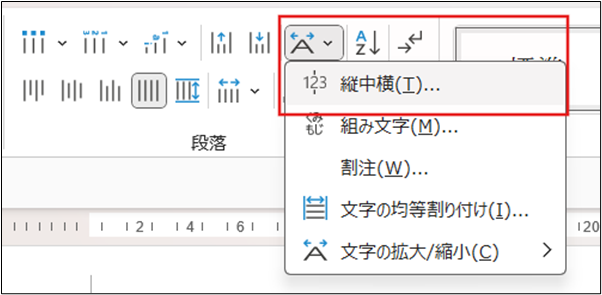
「縦中横」の設定画面が出てきたら、範囲選択した部分が「文字列」に表示されているか、また、プレビューで横書きになっているかを確認してみましょう。
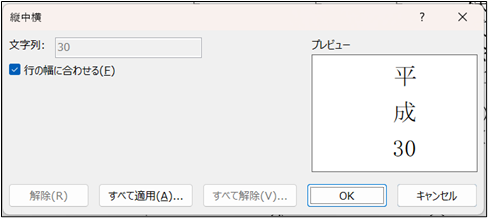
問題なければ、「すべて適用」をクリックします。
すると、範囲選択した部分の数字が横書き表記に変わりました。
この方法で、横書きにしたい数字を「縦中横」に変更していきます。
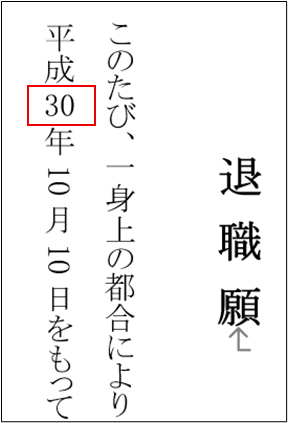
この時に注意する点は、数字のみを範囲選択することです。
例として、「平成30年9月11日」を全て範囲選択して、縦中横の設定をしてみます。
すると、右の図のように、全てが横書き表記に変わってしまいました。数字だけを選択して設定することに注意して下さい。
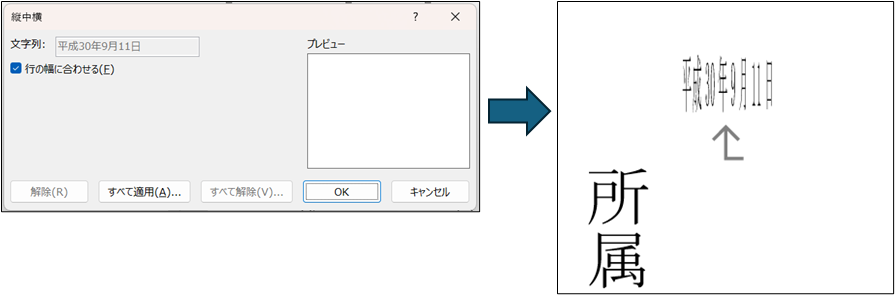
また、4桁の西暦などを横書き表記に変更することも可能です。
以下のように「2025年」を横書きに変更してみましょう。
設定は先ほど同様に、「縦中横」から行いますが、「行の幅に合わせる」にチェックを入れた場合・入れない場合の違いを確認していきます。
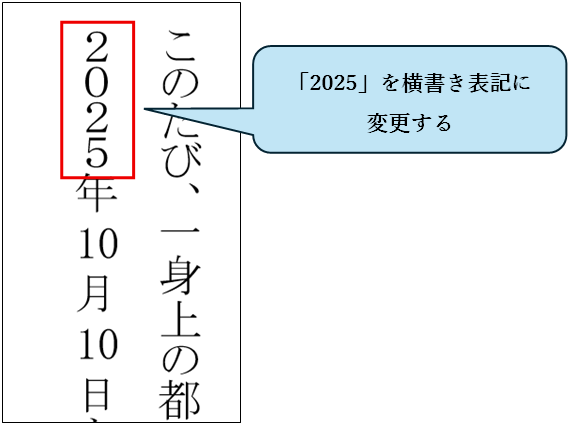
「行の幅に合わせる」にチェックあり→行の幅に合わせて文字が小さくなる
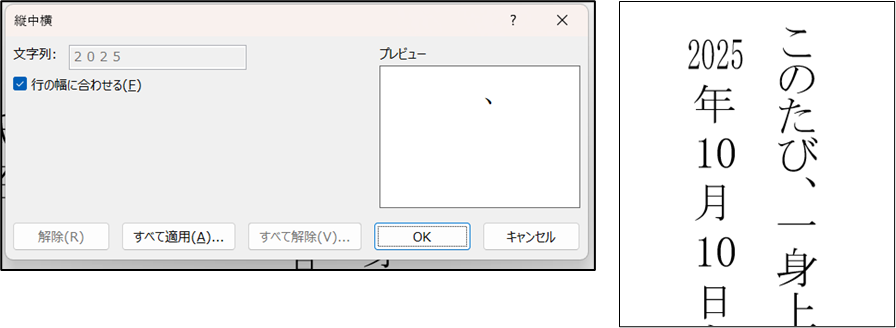
「行の幅に合わせる」にチェックなし→文字の大きさは変わらず行の幅より広くなる

このように、4桁の文字を横書きにする場合は、行幅に合わせるべきかどうか、見やすさを考慮して選択しましょう。
まとめ ワードで数字だけを縦書き・横書きにする方法
ここまで、数字を縦書き・横書きにする方法を解説してきました。
縦中横が使える場合と、テキストボックスを使用する場合がありますので、用途や見やすさに合わせて、適切な設定を試してみて下さい。